3DS用の偽トロってどこに売ってるの?
3DSをモニター出力するのに一番手っ取り早いのが偽トロキャプチャ。
ただ公式の機器じゃないので値段や販売してる業者の存在など結構謎なんですよね。
そもそも現在取り扱いがあるのかなど色々それ以前の疑問も多数。
ということで今回は3DS用偽トロキャプチャの購入方法、取り付け方法などを解説!
有名なオプティマイズについてやプランごとの値段など詳しくまとめました。
自作でどうにかしようとしてる人はぜひ見ていってください。
3DS用偽トロキャプチャの購入方法

ということで今から偽トロの手に入れる方法をまとめ。
「テレビに映すにはこれがいるらしいぞ…」
程度の人でも参考になるかと思います。
偽トロとは?何するモノ?
まずよく聞く偽トロ(偽トロキャプチャ)とは、DSやVitaなどの携帯ゲーム機の画面をPCに直接取り込むためのハードウェアおよびソフトウェアのシステムのこととなります。
通常、DSやPS Vitaは外部ディスプレイにゲーム画面を出力する機能を持っていません。
そのためゲーム実況や録画をする場合は、画面をカメラで撮影する方法しかなく、画質の低下やプレイ中の手の映り込みなどの問題がありました。
そんな中偽トロキャプチャはゲーム機の基板から直接映像信号を取り込み、PCへ転送することで高画質な録画・配信を可能にする改造技術です。
2025年現在これだけが対応中。
ただ現在、偽トロキャプチャの販売や代行サービスは縮小傾向にあり、新品の入手が困難になっています。
そのため、中古市場で高額取引されることが多く、また代替手段としてソフトウェアによるキャプチャや、3DSエミュレーターを使った録画などの方法が使われることも増えています。
現在はオプティマイズから購入可能
そんな中2025年2月現在はオプティマイズという業者から購入することができます。
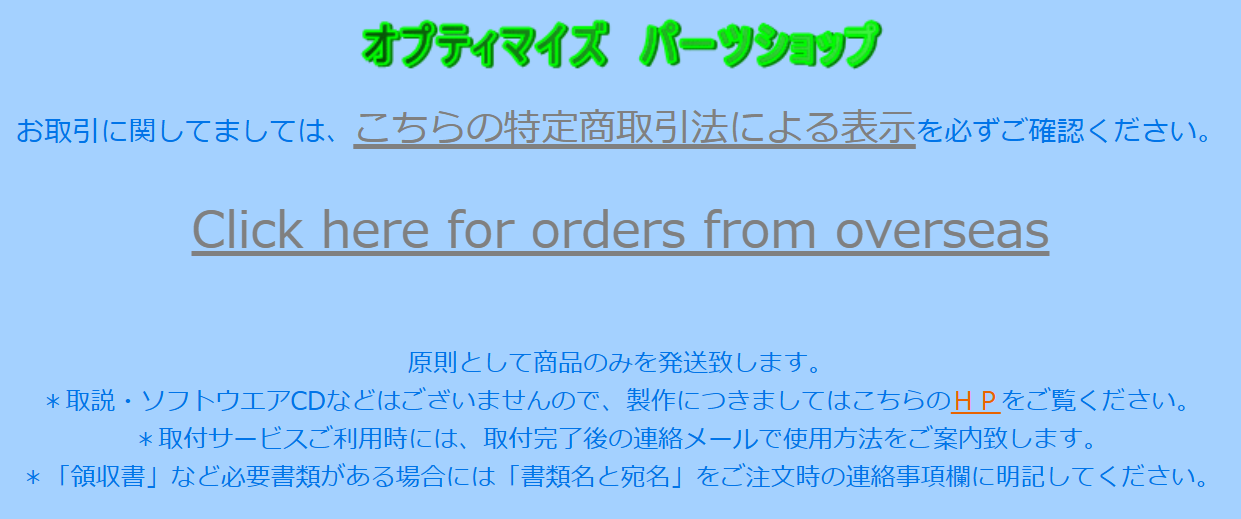
ここですね。
ちょっとページの雰囲気が古臭いですが僕もここで購入したので問題ありません。
取り扱い内容としては以下のような感じ。
2DS系含む3DS世代の偽トロキャプチャーの取扱いはこうなっています。
New3DS、2DS、New2DSLL用の偽トロは現在販売してないという状態です。
あなたがこのページを見てる段階で取り扱いがどうなってるかはわからないので一度覗いてみるといいでしょう。
取り付けサービス込みの値段
そしてオプティマイズでは自分の3DSを送り、偽トロを取りつけてくれるサービスも行っています。
機械的な知識がない人や時間がない人にピッタリなサービスですがちょっと値上がりもするんですよ。
その価格がコチラ。
3DSの種類に関わらず基本は24100円となっています。
そして偽トロ単体の販売とともにNew3DS、2DS、New2DSLL用の取り付けサービスも行っていません。
New3DS、New2DSLLは昔流行っていたんですが現在はサービス終了となっています。
3DS全種類と偽トロの販売、取り付けをまとめるとこう。
| 初代3DS | 3DSLL | New3DS | New3DSLL | 2DS | New2DSLL | |
|---|---|---|---|---|---|---|
| 偽トロ販売 | 11800円 | 11800円 12300円 | × | 13000円 | × | × |
| 取り付け込み | 24100円 | 24100円 26100円 | × | 24100円 | × | × |
現状3モデルのみが偽トロの販売、取り付けの両方に対応しています。
なのでこれに当てはまる3DSを持ってない人は新たに買う必要があるということ。
ちなみに3DS6種類の何がどう違うかよくわからない人は以下の記事を参考になるかと思います。
他の業者は?
オプティマイズ以外の偽トロ業者もいくつか存在します。
ただ販売サイトを構えてやり取りしているところは他に見つけることはできませんでした。
こういった個人でやられてる方がチラホラという感じ。
海外であれば他にも色々存在します。
偽トロやDS、3DSが過去のハードということでこれから増えるということは考えられないでしょう。
メルカリなどから購入する
他の購入方法としてはメルカリなどがあります。

こういった感じで色んな3DSのモデルで取り付け作業済みの本体がかなり多く売られています。
その分割高になる場合もありますが一番手軽で手っ取り早い購入方法でもあります。
メルカリの他にはヤフオクなどもそうです。
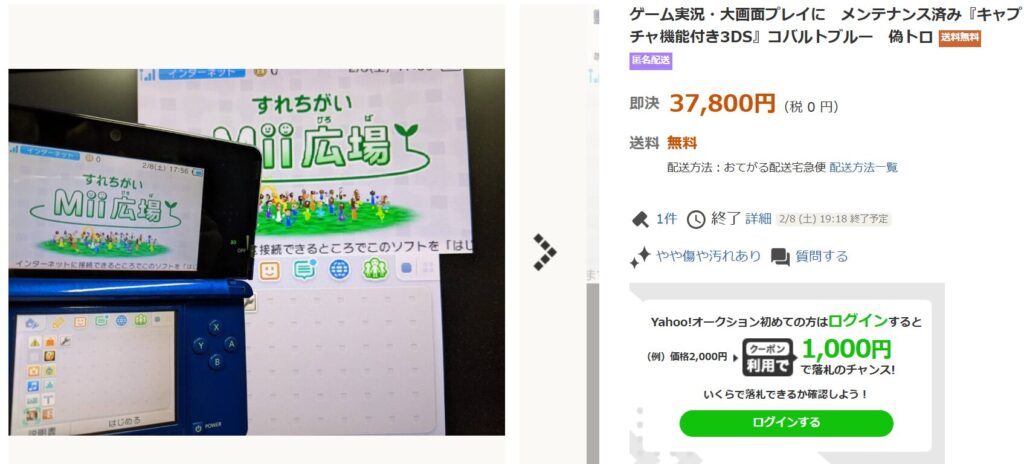
こちらも多く販売しています。
オプティマイズ以外の選択肢を考えるならコチラが候補となるでしょう。
キャプチャを自作する方法はある?
偽トロを自作というのはできなくはないですがかなり専門的な知識が必要になります。
偽トロは上で触れてるように3DSをこじ開けて基盤に直接取りつけます。

さらにモニターと繋ぐケーブルを出すための穴も3DSを削って作り出す必要があります。
これらの作業は一般人には難しく専門道具も必要になります。
ここまで分解する必要があってはんだごても必要。
よくわからないまま分解すると二度と元に戻らないことも…
ということであまり自作するのはおすすめしてません。
3DS用偽トロキャプチャの使い方

偽トロを手に入れたら3DSと繋いで使用していく段階。
購入前だとこの辺りも難しそうに感じますがそんなことはないんですよ。
以下ではそんな使い方、その手順をまとめました。
本体との取り付け方法
まずは3DSと偽トロの取り付け方法です。
全体の流れはこんな感じ。
実際に見せて解説したいんですが…僕の手持ちはすでに作業済み。
ということで実際に行ってる動画を見るのが手っ取り早いです。
こういった動画で使われてるキャプチャーボードは偽トロじゃなかったり、オプティマイズ以外のモノであることも多いです。
なのでこの通りにやれば絶対取りつけができるとは限りません。
専門知識がない人はやはり取り付けサービス込みで購入したほうがよさそうですね。
テレビ出力する方法・流れ
取りつけが完了したら次はテレビやモニターに出力していきます。
その流れがコチラ。
PCモニターであれば2の段階で完了します。
テレビに映そうと思うとPCとテレビを接続してマルチディスプレイに変更、テレビ画面をPCと同期しちゃえばいいわけです。
接続はたいして難しくありませんが初見の人が悩むのがビューアーの存在。
3DSをPCと繋いでもそれを映す画面がないと意味がないわけです。
その画面の代わりをビューアーと呼び、別にインストールする必要があります。
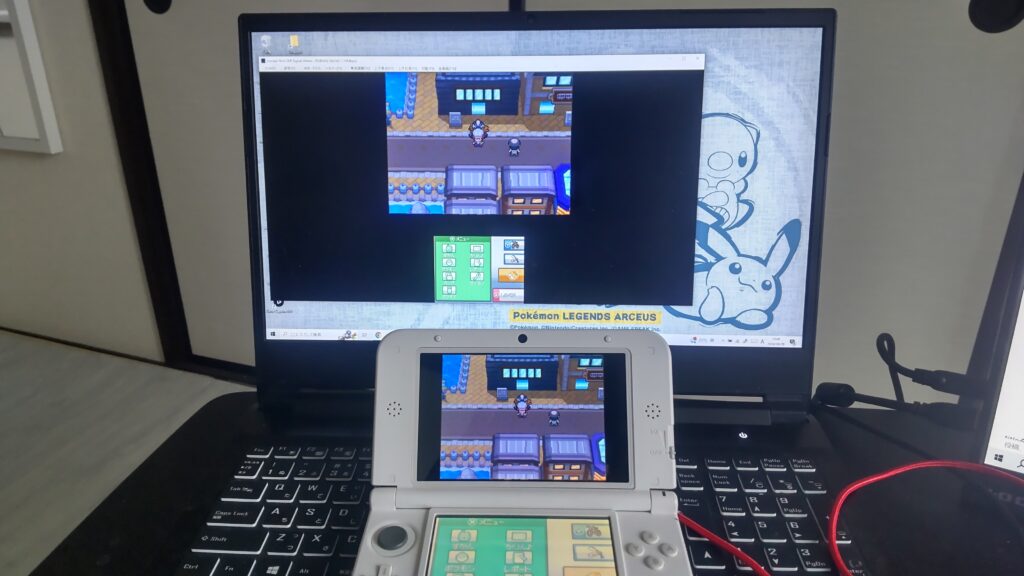
インストールして映すとこういった画面になるということ。
ビューアーもいくつか種類があり、おすすめがnon-standardという所が後悔してるものです。
この中にもWindowsのバージョンや3DSのモデルによっていくつか種類があるので対応したものをDL、解凍して使ってください。
解凍出来たら立ち上げてUSBで3DSと繋ぐと自動的に画面が映るはずです。
偽トロ不要の方法
やり方が分かっても面倒臭い、大変そう、という人もいるでしょう。
そんな人は偽トロ不要のやり方で3DSをモニター出力してみるといいです。
他の方法はこんな感じになってます。
まずはNTRCFWを使うという方法。
これはSDカードにツールをインストール、それを3DSに入れて別ソフトを立ち上げられるようにします。
このソフトがCFWということ。
諸々の設定を済ませて立ち上げると無線でPCに3DSの映像を飛ばせるようになるんです。

偽トロどころか基盤などをいじることなくできるのでそういう意味では安全といえます。
他には3DS用のエミュレーターを使う方法。
エミュ、つまり3DSゲームのデータを吸い出してそれをPCに移動させて動かすということです。
吸出しの方法も上のCFWを使って行うので全てCFWを導入することが前提になってきますね。
詳しいやり方やDSの出力もしてみたい人は以下を参考に。
OBSの設定方法
偽トロキャプチャを使用して3DSのゲーム画面をOBSに取り込み、録画や配信を行うための設定方法も解説。
主にこの二つが必要になります。
まずは映像の設定です。
まず、上でも触れた偽トロキャプチャの専用ソフト(画面ビューア)を起動します。
この時ビューアを最小化しないように注意してください。
次にOBSを開き、3DSの画面を表示させたいシーンを選択します。
さらにソースの追加(+ボタン)をクリックして[ウィンドウキャプチャ] を選択。
[新規作成] を選び、[OK] をクリック⇒画面ビューアのウィンドウを選択。
プロパティ画面が開くので、3DSの画面ビューアのウィンドウ名を選択。
[OK] をクリックして完了になります。
OBSの画面上に3DSのゲーム画面が表示されれば成功です。
ただこれだと映像だけなので音声の設定もしないといけません。
3DSの音声は、USB接続と3.5mmミニプラグ接続の2種類があります。
音ズレ(遅延)を防ぐ方法
OBSでゲーム音をモニタリングすると、0.2秒程度の遅延が発生することがあります。
特にリズムゲームや素早い操作が必要なゲームでは、遅延が気になることがあります。
解決策としてはOBSの音をモニタリングせず、3DSから直接出るゲーム音を聞く方法をおすすめします。
- USB音声ではなく、3.5mmミニプラグを利用して、スピーカーやイヤホンに直接接続する
- 分配ケーブル(Y字ケーブル)を使って、PCとスピーカー(またはヘッドホン)に同時出力する
こうすることで、遅延のない音を聞きながらプレイできます。
3DS偽トロキャプチャの購入方法&使い方まとめ
まとめるとこうなります。
3DSの偽トロは任天堂非公式ということもあってやり方としては結構グレーゾーン。
違法なんじゃないかという話も結構出てます。
なのでここまで説明して何ですがやるなら自己責任ということになってしまいます。
上で触れたように他にもモニター出力の方法はあるのでそちらを試してみるのも手ですよ。



